Googleドキュメントを使っていると、「目次を自動で作成できるの?」と疑問に思うことがありますよね。特に、文章が長くなると、目次があると内容を把握しやすくなります。しかし、操作が難しそうで躊躇してしまう方も多いのではないでしょうか。
実は、Googleドキュメントでは、見出しを設定するだけで、簡単に目次を自動作成することができます。これにより、文章の構成が明確になり、読み手にとっても非常に便利です。
では、具体的にどのように目次を作成するのか、順を追って見ていきましょう。
見出しを設定する方法
まず、目次を作成するためには、文章内に見出しを設定する必要があります。見出しは、文章の各セクションや章のタイトルを示すもので、目次の項目として表示されます。
見出しを設定する手順は以下の通りです
- Googleドキュメントを開き、見出しを設定したいテキストを選択します。
- 上部のメニューから「表示形式」をクリックし、「段落スタイル」を選択します。
- 「見出し1」や「見出し2」など、適切な見出しのレベルを選択します。
- 選択したテキストに見出しスタイルが適用されます。
これで、文章内に見出しが設定されました。見出しのレベルは、文章の構成に応じて適切に選択してください。
目次を挿入する方法
次に、設定した見出しを基に目次を挿入します。目次を挿入する手順は以下の通りです
- 目次を挿入したい場所にカーソルを置きます。
- 上部のメニューから「挿入」をクリックし、「目次」を選択します。
- 表示される目次のスタイルから、お好みのものを選択します。
これで、選択したスタイルの目次が挿入されます。目次には、設定した見出しが自動で反映され、ページ番号も表示されます。
目次を更新する方法
文章を編集して見出しを追加・削除したり、内容を変更したりすると、目次も自動で更新されます。ただし、目次が最新の状態になっていない場合は、手動で更新することができます。
目次を更新する手順は以下の通りです
- 目次をクリックします。
- 表示される更新アイコン(リロードのようなアイコン)をクリックします。
これで、目次が最新の内容に更新されます。
目次のカスタマイズ方法
目次のスタイルや書式を変更したい場合は、以下の手順でカスタマイズできます
- 目次をクリックし、「目次のその他のオプション」を選択します。
- 表示されるパネルで、目次の形式や見出しのインデントを変更できます。
- 変更が完了したら、「更新」をクリックして変更を適用します。
これで、目次のスタイルや書式を自由にカスタマイズすることができます。
よくある質問や疑問
目次を作成する前に、どのように文章を構成すれば良いですか?
目次を効果的に作成するためには、まず文章の構成を考えることが重要です。以下のポイントを参考にしてください
- 見出しを適切に設定する各セクションや章のタイトルを見出しとして設定し、文章の流れを明確にします。
- 見出しのレベルを適切に使い分ける見出し1は主要な章のタイトルに、見出し2はその下のセクションのタイトルに使用するなど、階層を意識して設定します。
- 目次を作成するタイミングを考える文章の構成が固まった段階で目次を作成すると、より効果的です。
目次を作成する際に注意すべき点はありますか?
目次を作成する際には、以下の点に注意してください
- 見出しのスタイルを統一する同じレベルの見出しは、同じスタイルを適用するようにしましょう。
- 目次の位置を適切に設定する目次は、文章の冒頭に挿入するのが一般的です。
- 目次の更新を忘れない文章を編集した後は、目次を更新して最新の内容に保ちましょう。
今すぐ解決したい!どうしたらいい?
いま、あなたを悩ませているITの問題を解決します!
「エラーメッセージ、フリーズ、接続不良…もうイライラしない!」
あなたはこんな経験はありませんか?
✅ ExcelやWordの使い方がわからない💦
✅ 仕事の締め切り直前にパソコンがフリーズ💦
✅ 家族との大切な写真が突然見られなくなった💦
✅ オンライン会議に参加できずに焦った💦
✅ スマホの重くて重要な連絡ができなかった💦
平均的な人は、こうしたパソコンやスマホ関連の問題で年間73時間(約9日分の働く時間!)を無駄にしています。あなたの大切な時間が今この悩んでいる瞬間も失われています。
LINEでメッセージを送れば即時解決!
すでに多くの方が私の公式LINEからお悩みを解決しています。
最新のAIを使った自動応答機能を活用していますので、24時間いつでも即返信いたします。
誰でも無料で使えますので、安心して使えます。
問題は先のばしにするほど深刻化します。
小さなエラーがデータ消失や重大なシステム障害につながることも。解決できずに大切な機会を逃すリスクは、あなたが思う以上に高いのです。
あなたが今困っていて、すぐにでも解決したいのであれば下のボタンをクリックして、LINEからあなたのお困りごとを送って下さい。
ぜひ、あなたの悩みを私に解決させてください。
まとめ
Googleドキュメントで目次を自動作成する方法は、見出しを設定し、目次を挿入するだけの簡単な手順で実現できます。目次を活用することで、文章の構成が明確になり、読み手にとっても非常に便利です。ぜひ、この記事で紹介した手順を参考にして、Googleドキュメントで目次を作成してみてください。
他にも疑問やお悩み事があれば、お気軽にLINEからお声掛けください。

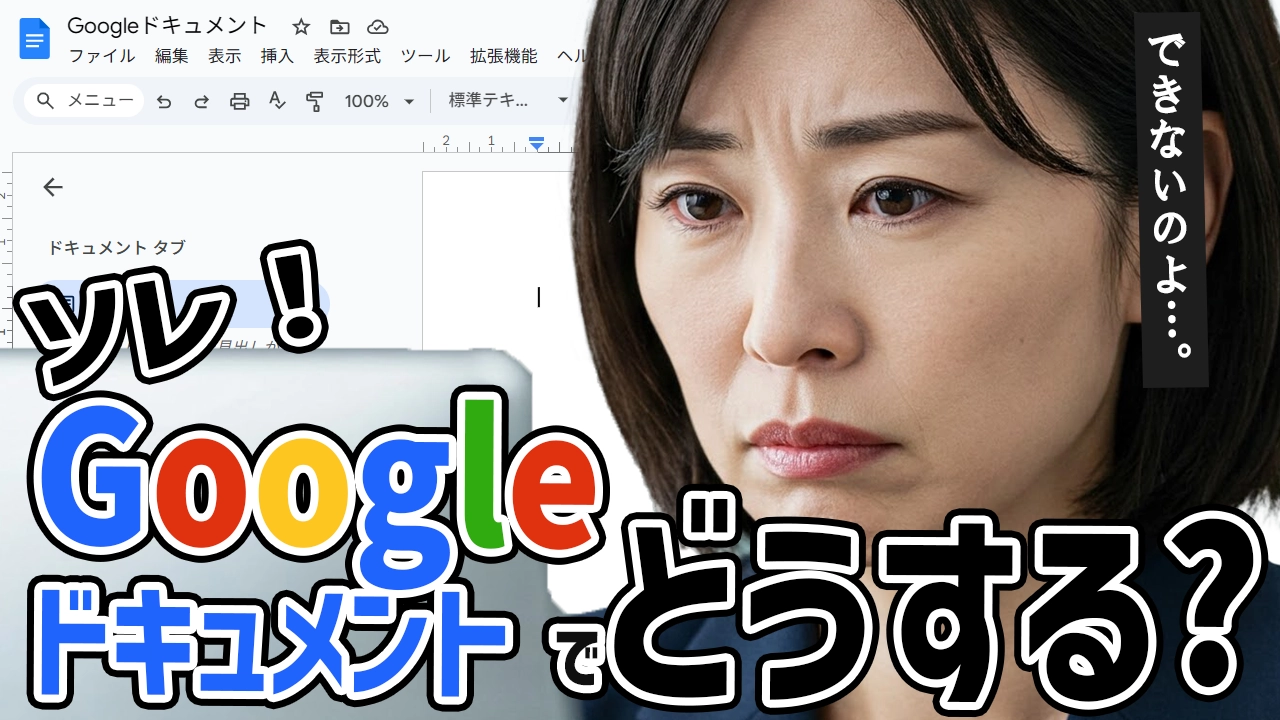




コメント